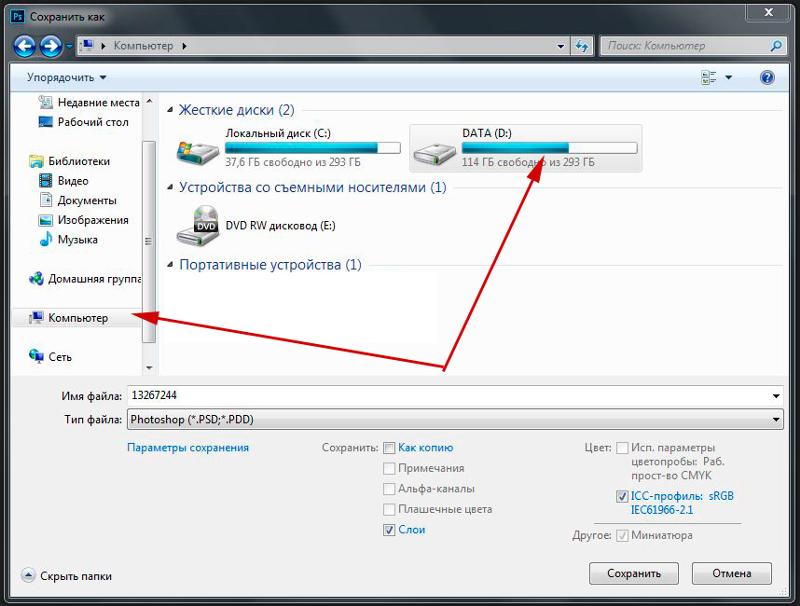Методы хранения фотографий дома
Несмотря на постоянно растущую популярность цифровых фотографий, обычная фотография своих позиций сдавать не собирается и еще долгое время будет востребована людьми — ведь она не зависит от наличия у вас цифровых носителей и необходимой для их работы электроэнергии. Поставленная в фоторамку, помещенная в фотоальбом или просто вставленная в кармашек портмоне она согреет вас приятными воспоминаниями где бы вы ни находились.
Воспоминания — самое дорогое, что есть в жизни каждого человека. Сохранять эти воспоминания нам помогают фотографии, возвращающие нас в прошлое и позволяющие заново пережить все самые яркие события, происходившие 5, 10 или 25 лет назад — день рождения, юбилей, свадьба, путешествие или же незабываемые встречи со знаменитостями.
Любые фотографии имеют свойство стареть со временем и ни один из известных на сегодня способов печати этого предотвратить, увы, не в состоянии. Как быстро «постареют» ваши фотографии и насколько хуже они станут выглядеть в дальнейшем, не сможет однозначно ответить ни один специалист.
Распечатанные на струйном принтере фотографии тоже имеют свойство стареть и на этот процесс влияет множество факторов — применяемые для печати чернила, химическая природа и тип покрытия фотобумаги, условия хранения фотографий и т.д.
Условия хранения фотографий являются одним из самых важных факторов, ведь их долговечность напрямую зависит от типа и интенсивности освещения (чем больше интенсивность попадающего на фотографии освещения — тем быстрее они стареют), температуры хранения (при постоянной высокой температуре фотографии стареют быстрее), уровня влажности в местах хранения (повышенная влажность быстрее уничтожит фотографию), наличия в контактирующем с фотографией воздухе пара и примесей газов.
Освещение оказывает на фотографии самое сильное влияние и здесь наиболее вредным его источником является солнечный свет, который включает в себя 3 диапазона излучений: ультрафиолетовые лучи, излучение видимого диапазона и инфракрасные (тепловые) лучи.
Содержание ультрафиолетового излучения в солнечном свете не превышает 9%, но именно оно оказывает максимально вредное влияние на красящее вещество чернил — под его воздействием в молекулах красителей и пигментов разрываются химические связи, что вызывает изменение цвета изображения или же приводит к его обесцвечиванию. Такой процесс старения фотографий получил термин «выцветание».
Такой процесс старения фотографий получил термин «выцветание».
Выцветание распечатанных на струйном принтере фотографии всегда доставляло пользователям лишнюю головную боль. В интернете можно найти упоминания о множестве тестов и экспериментов с разными принтерами, чернилами, бумагой, условиями освещения и различной продолжительностью. Вывод у всех пользователей при этом оказался единым: любые расходные материалы проявляют неустойчивость к выцветанию и здесь нужно доверять только проверенным производителям, гарантирующим максимально долгую жизнь ваших фотоснимков.
Как продлить жизнь фотографиям, чтобы они радовали вас как можно дольше? Нужно научиться их правильному хранению. И здесь очень важно запомнить, что любой фотографии максимально комфортно в тех же условиях, в которых находится и человек — не должно быть сильно жарко или холодно, влажность воздуха не должна быть высокой, а колебания температуры — слишком резкими.
Рекомендуем вам следующие проверенные способы хранения фотографий:
1. Фотоальбомы
Фотоальбомы
Фотоальбомы для большинства людей являются самым привычным и удобным способом. Выбор их огромен, а разнообразие просто поражает. После покупки главное правильно разложить ваши фото по событиям и датам — и прекрасный вечер воспоминаний для всей семьи обеспечен.
2. Фотокниги
Современными фотомастерскими предлагается новый формат для хранения ваших снимков — фотокнига, в которой все ваши фотографии отпечатываются на фотобумаге, вставляются в красивое окружение и затем собираются подобно книге. Основным преимуществом Фотокниги перед обычным альбомом является ее целостность и уникальность. Здесь нет пустых страниц или мест для фотографий — это книга, каждая страница которой представляет собой отпечаток, соединяющий обработанные фотографии, комментариями к ним и художественными элементами. Страницы фотокниги связаны общей темой и индивидуальным дизайном.
3. Скрапальбомы (скрапбукинг)
Скрапальбомы можно назвать отдельным видом искусства рукоделия — ведь буквально каждая страница вашего семейного фотоальбома будет наделена душой и представлять собой полную фотоисторию, оформленную дополнительно открытками, вырезками, рисунками, декоративными лентами, пуговицами и другими соответствующими тематике материалами.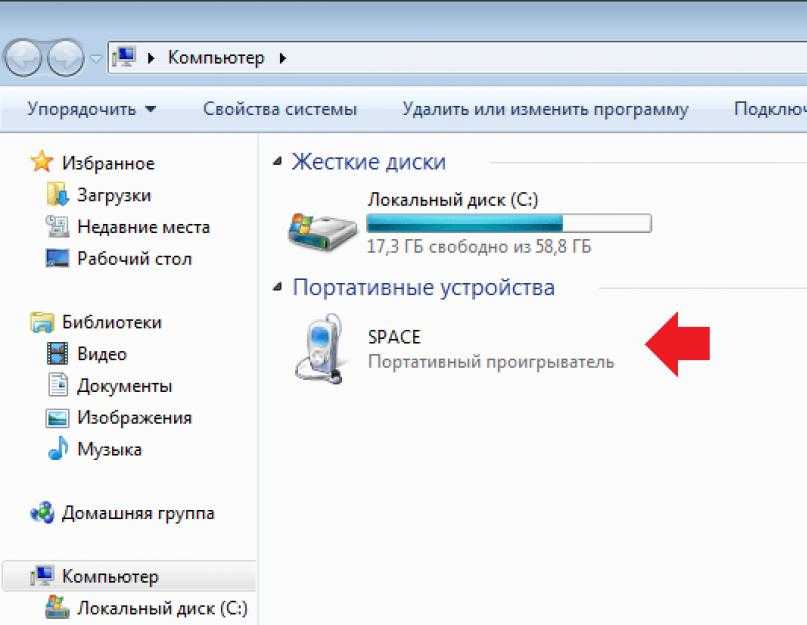 Ваши старания при этом не пропадут даром — ведь такой альбом доставит море удовольствия от просмотра не только вам, но и вашим будущим поколениям.
Ваши старания при этом не пропадут даром — ведь такой альбом доставит море удовольствия от просмотра не только вам, но и вашим будущим поколениям.
4. Фотогалереи
Без фотоальбомов и цифровых фотографий жизнь современной семьи представить трудно. Но фотографии ведь можно хранить и на стенах, при этом они будут служить не только как хранители ваших семейных воспоминаний, но и отличным дизайнерским элементом, великолепно дополняя интерьер вашей квартиры и придавая ей неповторимую индивидуальность. Выбор фоторамок для оформления фотогалерей разнообразен — от самых обычных до самых изысканных и оригинальных. При этом фоторамки можно как развесить на стены, так и сгруппировать их в нужном порядке по полочкам.
5. Фотостена
Если ваша домашняя фотогалерея занимает лишь небольшую часть пространства в доме, то фотостена позволит вместить абсолютно все дорогие вашему сердцу фотоснимки безо всяких ограничений. Для нее не нужно будет подыскивать подходящие фоторамки — все фотографии можно развесить на специальных музейных крепежах.
6. Чемоданчик воспоминаний
Хранить фотографии можно и в простой бумажной коробке, пластиковом контейнере с крышкой или же в подарочной коробке-чемоданчике. Они разделяются на специальные отсеки, которые и заполняются снимками подходящих размеров. Вставки на ваше усмотрение можно подобрать в магазине или же сделать вручную из подходящих под чемоданчик материалов, а для вариантов внешнего его оформления границами будут только пределы вашей фантазии.
7. Бумажные конверты
Хранить фотографии можно и в обычных бумажных конвертах — таким способом пользуются многие фотолюбители, у которых скопился большой архив тематических снимков. На конверте обычно пишут время, дату, название события, имена присутствующих лиц и другие необходимые пометки. Заполненные фотографиями конверты обычно укладывают в подходящую по размерам коробку.
8. Бокс для фотографий
Такие специализированные средства хранения фотографий можно найти в фотомагазинах или заказать по интернету. Специальные боксы очень удобны в использовании и представляют собой пластиковые емкости (или чемоданчики) со специальными отделениями для хранения ваших снимков. Отделкой для них служит дерево или комбинированные материалы.
Специальные боксы очень удобны в использовании и представляют собой пластиковые емкости (или чемоданчики) со специальными отделениями для хранения ваших снимков. Отделкой для них служит дерево или комбинированные материалы.
9. Ящики комода
Обычно немаленькие и вместительные ящики комода тоже могут служить для хранения ваших фотоснимков. Для этого они разделяются на различных размеров отсеки, в котором можно хранить целые группы ваших фотографий, разделив их подписанными по тематике листами картона.
Независимо от способа хранения фотографий всегда стоит помнить, что они не переносят попадания влаги и прямых солнечных лучей. Не рекомендуется хранить фотографии в местах, где полностью отсутствует контроль за температурой и влажностью, а это значит, что привычные нам чердаки, подвалы и гаражи являются самыми неподходящими местами для ваших фотоснимков.
Как оптимально настроить хранение и перенос фотографий с Айфона на ПК?
Этот текст написан в Сообществе, в нем сохранены авторский стиль и орфография.
Профиль автора
Ребята, это уже просто крик души — прошу понять и простить, я не знаю, куда еще мне обратиться за советом. Я почти год пытаюсь перейти с андроида на айфон, и пока что это в основном слезы и страдания. На каждую свою проблему я постоянно гуглю и читаю кучу статей и смотрю кучу роликов, но я как правило не вижу ответов на свои вопросы.
Может, кто посоветует какой телеграм-канал, куда я могу написать свой вопрос про использование айфона, и разбирающиеся люди мне ответят? Я готова даже платить за консультации деньги, я серьезно. Что-нибудь в духе «айфон для чайников».
К сути проблемы: в марте я перешла на айфон после очень долгого пользования андроидом (этот выбор был сделан из-за необходимости иметь качественную камеру). И вот уже почти год я к нему привыкаю, и всё никак не привыкну, каждый раз, когда у меня возникает какой-то вопрос, я трачу кучу времени и нервов на его изучение, но в большинстве случаев остаюсь ни с чем. Только со слезами и безысходностью в глазах, опускающимися руками и ненавистью к себе, айфону и технике в целом.
Только со слезами и безысходностью в глазах, опускающимися руками и ненавистью к себе, айфону и технике в целом.
Итак, вопрос, который волнует меня конкретно сейчас (несколько дней новогодних каникул уже потрачены на попытки его разрешения, но безуспешно). Точнее, даже 2 вопроса.
Первый. Сейчас фотографии, снятые на айфон, сохраняются с названиями формата «IMG_0000», т. е. с присвоением порядкового номера. Но я клянусь, первое время он сохранял фото с названиями в формате «год-месяц-день-время» — и я теперь не знаю, как это вернуть. Это возможно или это было изменено в каком-то из обновлений ОС? Мне так было бы намного удобнее, и чтобы объяснить почему — я перехожу ко второму вопросу.
Второй. Каждый год я сохраняю все фото с телефона в свою библиотеку фотографий на жестком диске, и мне там нужна четкая хронология и удобная сортировка по дате, но при копировании изображений файл как бы пересоздается заново, и дата создания у него — это не дата съемки, а дата копирования файла. Я пробовала решить эту проблему разными способами — в том числе устанавливала Far Manager и Total Commander, надеясь, что там есть функция копирования фото с сохранением даты создания файла, но все тщетно. Можно же сортировать по дате съемки, скажете вы — но в дате съемки не всегда указана дата съемки — я не знаю, как это работает, правда. Плюс сами методы переноса данных с айфона на компьютер (у меня WindowsOS, не мак) для меня — сплошное мучение. iCloud мне не подходит, так как я параноик и не хочу хранить свои фото с использованием облачных сервисов, перенос с помощью приложения «Фото» у меня выдает ошибку, в итоге я остановилась на варианте переноса с помощью проводника — но тут столкнулась с другой проблемой. Часть фотографий у меня отредактирована (например, выровнен горизонт, отрезано лишнее и т. д.), а что делает айфон при редактировании фото? Он оставляет оригинальное фото, например IMG_1358, создает к нему несколько AAE файлов с таким же названием (и умеет хранить несколько файлов с одинаковым названием и одинаковым разрешением! — чего не умеет делать Windows), и плюс создает отредактированную копию — IMG_E1358.
Я пробовала решить эту проблему разными способами — в том числе устанавливала Far Manager и Total Commander, надеясь, что там есть функция копирования фото с сохранением даты создания файла, но все тщетно. Можно же сортировать по дате съемки, скажете вы — но в дате съемки не всегда указана дата съемки — я не знаю, как это работает, правда. Плюс сами методы переноса данных с айфона на компьютер (у меня WindowsOS, не мак) для меня — сплошное мучение. iCloud мне не подходит, так как я параноик и не хочу хранить свои фото с использованием облачных сервисов, перенос с помощью приложения «Фото» у меня выдает ошибку, в итоге я остановилась на варианте переноса с помощью проводника — но тут столкнулась с другой проблемой. Часть фотографий у меня отредактирована (например, выровнен горизонт, отрезано лишнее и т. д.), а что делает айфон при редактировании фото? Он оставляет оригинальное фото, например IMG_1358, создает к нему несколько AAE файлов с таким же названием (и умеет хранить несколько файлов с одинаковым названием и одинаковым разрешением! — чего не умеет делать Windows), и плюс создает отредактированную копию — IMG_E1358. Мне нужна только одна отредактированная копия, а остальные файлы и исходное фото не нужны — но не удалять же мне все это вручную при тысячах фотографий… При сортировке по названию, фотографии с дописанной E оказываются совсем не рядом с соседними нередактированными фотографиями без E в названии… Сортировка по дате выдает полный хаос. Я очень плохо дружу с техникой, особенно с современной, мне это все сложно, и видимо сама я ответ найти не смогу.
Мне нужна только одна отредактированная копия, а остальные файлы и исходное фото не нужны — но не удалять же мне все это вручную при тысячах фотографий… При сортировке по названию, фотографии с дописанной E оказываются совсем не рядом с соседними нередактированными фотографиями без E в названии… Сортировка по дате выдает полный хаос. Я очень плохо дружу с техникой, особенно с современной, мне это все сложно, и видимо сама я ответ найти не смогу.
В общем, я в полном отчаянии и уже не знаю кто мне может помочь, поэтому надеюсь, что у кого-то из Т—Ж Сообщества уже возникали схожие проблемы и он сможет мне посоветовать, как оптимальнее всего настроить хранение и перенос фотографий с айфона на ПК.
Дискуссии.Обсуждаем финансовые вопросы и даем советы друг другу
Задать свой вопрос
Лучший способ хранения фотографий в 2023 году (6 советов по хранению фотографий)
Очень важно знать, как лучше всего хранить фотографии. Фотографии — это больше, чем просто немного цвета на бумаге или информация на компьютере.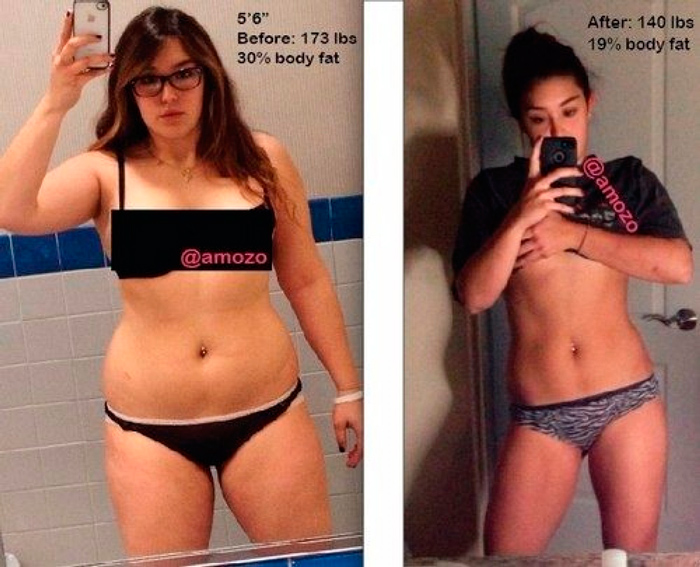 Это произведения искусства, запечатлевшие моменты из нашей жизни. Отпечатки тонкие, а цифровые файлы маленькие, но они имеют большое значение.
Это произведения искусства, запечатлевшие моменты из нашей жизни. Отпечатки тонкие, а цифровые файлы маленькие, но они имеют большое значение.
Вот почему нет ничего хуже, чем потерять свои фотографии. Это душераздирающий опыт. А для профессионалов потеря фотографий может дорого обойтись. Это может стоить вам работы или повредить вашей репутации. Но даже для любителей это может быть в равной степени огорчительно.
Вот почему хранение фотографий так важно. Даже если вы не профессиональный фотограф, вы должны профессионально подходить к хранению фотографий.
К счастью, у нас есть несколько решений. Мы составили список лучших способов хранения ваших цифровых фотографий.
Безопасный и доступный
pCloud
Ищете безопасный и надежный способ хранения фотографий? Наше программное обеспечение предлагает шифрование военного уровня и хранилище емкостью до 2 ТБ, что делает его идеальным решением для всех ваших потребностей в хранении фотографий.
Магазин Предложения
Проверить цену наКупить у
Недоступно [ExpertPhotography поддерживается читателями.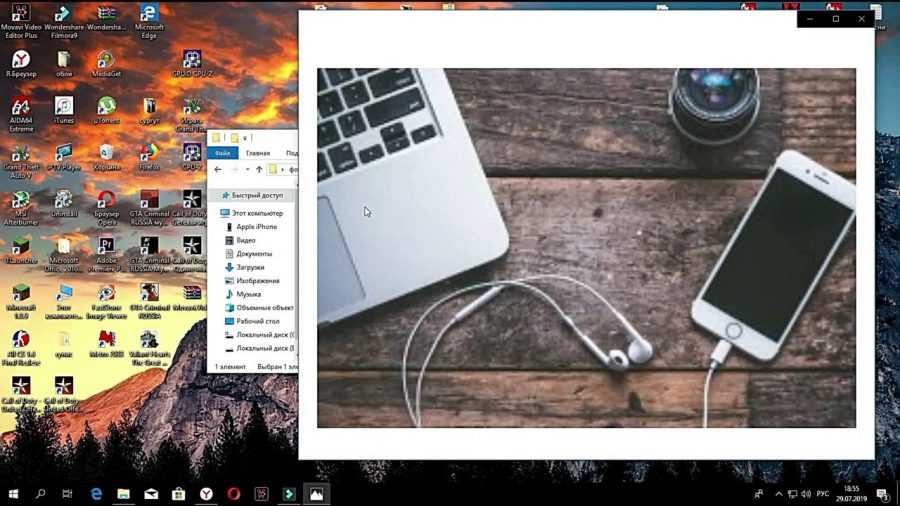 Ссылки на продукты на ExpertPhotography являются реферальными ссылками. Если вы воспользуетесь одним из них и купите что-нибудь, мы немного заработаем. Нужна дополнительная информация? Посмотрите, как все это работает здесь.]
Ссылки на продукты на ExpertPhotography являются реферальными ссылками. Если вы воспользуетесь одним из них и купите что-нибудь, мы немного заработаем. Нужна дополнительная информация? Посмотрите, как все это работает здесь.]
Что может пойти не так при использовании способа хранения фотографий?
Хранение цифровых фотографий сильно отличается от хранения 35-мм фотографий в коробке из-под обуви. Факторов больше, и что-то может пойти не так в любой момент.
Карты памяти маленькие и их легко потерять. Компьютеры и телефоны могут сломаться в любой момент. Достаточно одной пролитой чашки кофе, и весь каталог вашей работы пропал.
Нельзя быть слишком осторожным при хранении фотографий.
Photo by Mylene TremoyetЛучший способ хранения фотографий
Вот наш список лучших способов хранения фотографий, чтобы избежать катастрофы.
1. Не полагайтесь на хранение изображений на картах памяти
Емкость карт памяти постоянно растет. Они могут хранить сотни, если не тысячи фотографий одновременно. И многие профессиональные камеры имеют два слота для карт памяти.
Они могут хранить сотни, если не тысячи фотографий одновременно. И многие профессиональные камеры имеют два слота для карт памяти.
Эти разработки означают, что вы можете хранить большое количество фотографий на своей камере. Но хранить снимки на карте памяти — плохая практика.
Если вы потеряете счет фотографий на вашей карте, вы можете заполнить ее в неподходящий момент. Для захвата новых изображений может потребоваться удалить старые.
Самая большая проблема — сама карта памяти. У них может быть большая мощность, но они маленькие. А маленький значит легко потерять. Вот почему лучше как можно скорее перенести фотографии на другое устройство.
Современные цифровые камеры упрощают эту задачу. Многие позволяют передавать файлы с камеры на другое устройство с помощью Bluetooth или Wi-Fi.
Фото Тома Памфорда2. Храните свои фотографии на внешних жестких дисках
После того, как ваши фотографии появятся на вашем компьютере, вы можете почувствовать, что они в безопасности.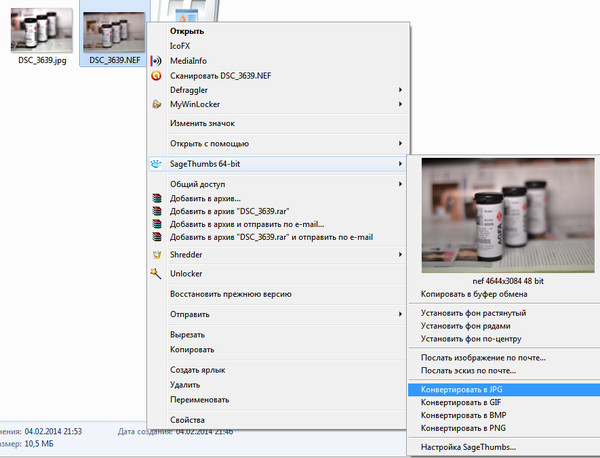 Но поверьте, это не так!
Но поверьте, это не так!
Компьютеры и ноутбуки — отличные инструменты, необходимые для современной фотографии. Но они хрупкие. Они могут пострадать от физического повреждения, например, уронить его или пролить на него что-то. Воровство также вызывает беспокойство.
Вы также можете столкнуться с техническими проблемами, такими как вирусы. Если на компьютере возникает проблема с программным обеспечением, иногда единственным решением является полное стирание. Это означает, что ваши фотографии тоже.
Вот почему внешний жесткий диск так же важен, как и само устройство. На жестком диске могут храниться тысячи файлов изображений и часы видеозаписи. Помимо того, что это один из лучших способов хранения фотографий, они также отлично подходят для архивирования счетов и других документов.
Вы подключаете его к устройству с помощью USB-кабеля и передаете фотографии. Таким образом, ваши фотографии будут надежно сохранены, даже если с вашим компьютером случится самое страшное.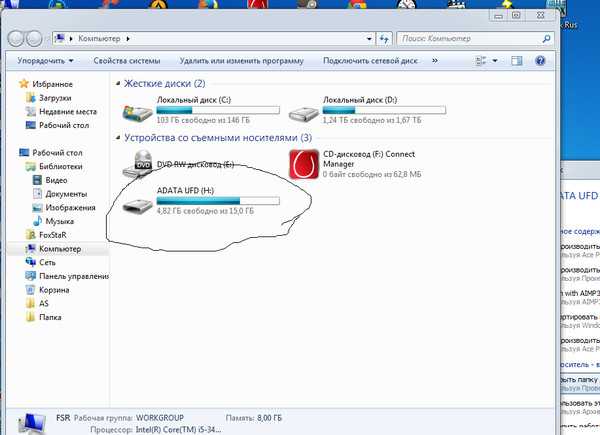
3. Сделайте резервную копию ваших фотографий в облаке
Если вы не хотите загромождать свой дом электронными устройствами, вы можете использовать облачные онлайн-сервисы. Облачная система хранения данных выполняет ту же функцию, что и внешний жесткий диск, только в режиме онлайн. Здесь не нужны USB-кабели!
Услуги облачного хранения просты и удобны в использовании. Сначала вы копируете файлы со своего устройства и перемещаете их в облако. Затем вы можете войти в систему и получить к ним доступ с любого устройства с подключением к Интернету.
Несколько облачных хранилищ предлагают бесплатное хранилище. Dropbox отличный, но объем хранилища ограничен 2 ГБ. Google Диск — еще одно отличное облачное хранилище с 15 ГБ бесплатно.
Существуют также специальные облачные фотосервисы, такие как Google Photos. Это позволяет легко хранить и упорядочивать фотографии со всех ваших мобильных устройств.
Если вы хотите больше места для хранения фотографий, вам нужно будет заплатить.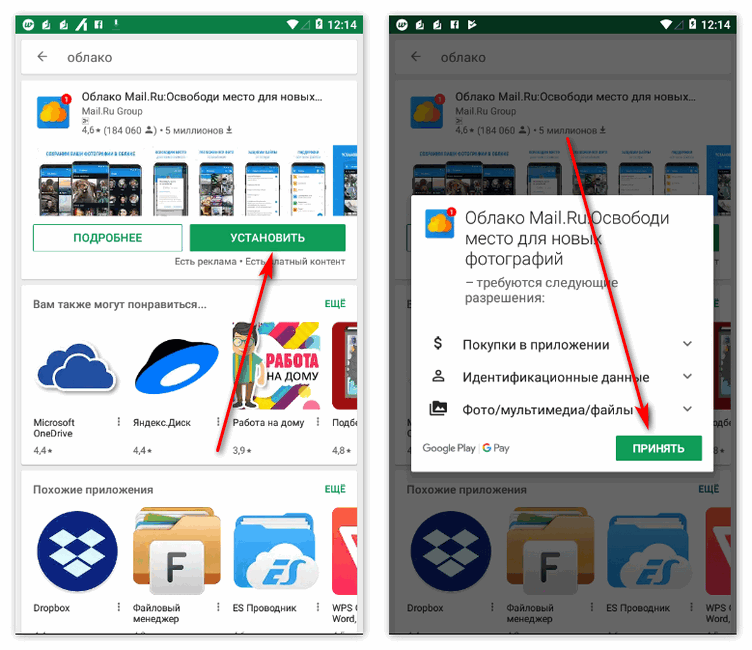 Облачные службы хранения, такие как pCloud и Sync, имеют разные планы, которые вы можете приобрести. Во-первых, вам нужно найти правильный план, который соответствует вашим потребностям. Базовые планы начинаются с 200 ГБ, но некоторые облачные сервисы предлагают пакеты с неограниченным хранилищем.
Облачные службы хранения, такие как pCloud и Sync, имеют разные планы, которые вы можете приобрести. Во-первых, вам нужно найти правильный план, который соответствует вашим потребностям. Базовые планы начинаются с 200 ГБ, но некоторые облачные сервисы предлагают пакеты с неограниченным хранилищем.
4. Сохраняйте свои фотографии как вложения электронной почты
Электронная почта — отличный способ оставаться на связи и отправлять информацию в электронном виде. Но вы также можете использовать его для хранения фотографий и файлов.
Создайте черновик электронного письма, прикрепите фотографии, которые хотите сохранить, и отправьте электронное письмо. Только на этот раз вы отправляете электронное письмо самому себе. Если у вас есть две учетные записи электронной почты, вы можете отправить их с одной на другую.
После получения вложенные фотографии сохраняются на вашем почтовом сервере. Вы сможете скачать их с любого устройства. Вы также можете создавать файлы и упорядочивать свои электронные письма, чтобы они не потерялись или не были случайно удалены.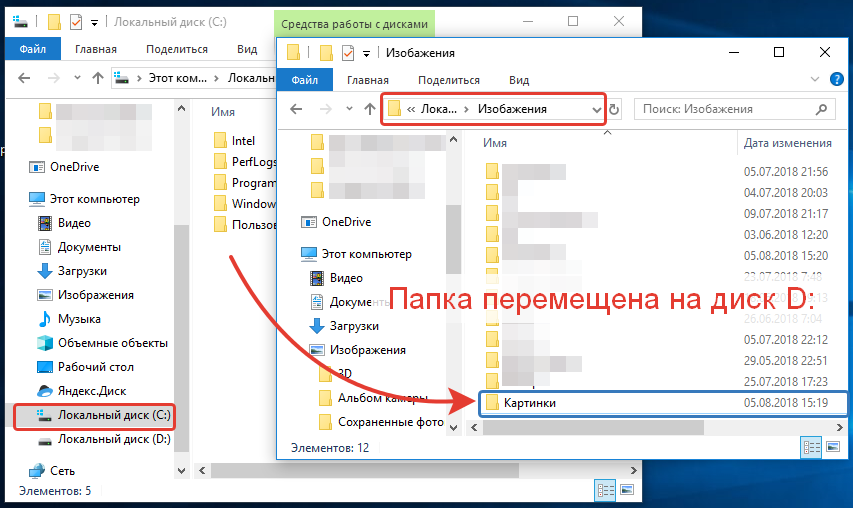
Проблема с этой системой в том, что электронные письма имеют очень ограниченную емкость. К каждому письму можно будет прикрепить только несколько фотографий. Если вы хотите хранить много фотографий таким образом, вы будете отправлять себе много электронных писем.
Вы можете превратить папки с фотографиями в zip-файлы, чтобы уменьшить их размер. Это позволит вам отправлять больше информации в каждом электронном письме. Но это все еще очень ограничено.
Фото Эндрю Нила5. Вернитесь в старую школу и запишите свои фотографии на компакт-диск
Положите спички. Мы уверены, что запись файлов на компакт-диски для вас тоже будет смутной памятью! Но сохранение файлов на CD или DVD — отличный способ резервного копирования фотографий.
Вы можете перенести файлы с компьютера на компакт-диск. А на одном компакт-диске можно хранить сотни файлов фотографий. Это может занять немного времени, но вы можете создать целую библиотеку фотографий на компакт-диске. Это также освободит много места на вашем жестком диске.
Эта система хранения далека от совершенства. Вам нужно аккуратно хранить компакт-диски, чтобы они не повредились. И они также занимают место в вашем доме или офисе.
Вы также должны убедиться, что все правильно маркируете. Все пустые компакт-диски выглядят одинаково, поэтому обязательно запишите, какие фотографии есть на каждом компакт-диске.
И, конечно же, нужно купить диски. Это дополнительные расходы, которые вы должны учитывать. Кроме того, сначала убедитесь, что на вашем компьютере или ноутбуке есть дисковод!
Фото Криса Йейтса6. Распечатайте свои любимые фотографии и выложите их на обозрение
Большинство фотографий, сделанных на цифровую камеру или смартфон, существуют исключительно в цифровом мире. Они редко печатаются на физической фотографии.
Но печать изображений — отличный способ хранения фотографий. У вас будет не только копия изображения, которое вы можете отобразить, но и копия на случай потери цифрового файла.
Распечатанные фотографии можно оформить в рамку и вывесить дома.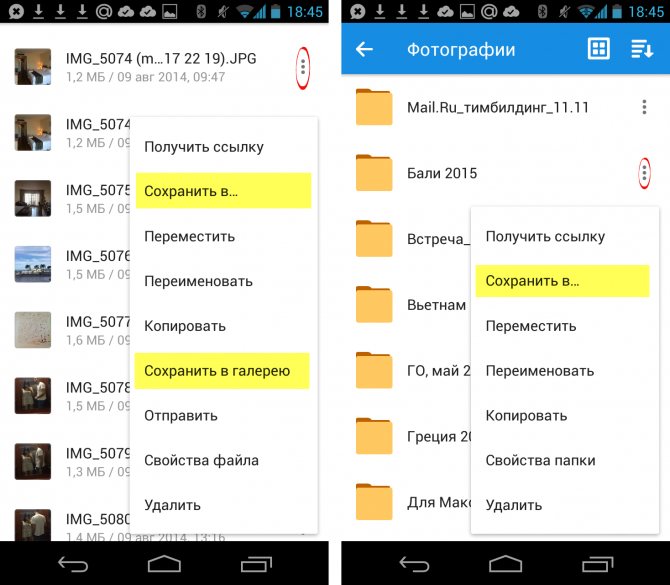 Или вы можете поместить его в фотоальбом. В любом случае, это будет безопасно и доступно.
Или вы можете поместить его в фотоальбом. В любом случае, это будет безопасно и доступно.
Если у вас есть принтер хорошего качества, вы можете сделать это дома. Или вы можете взять файлы в фотомагазин и распечатать их на фотобумаге.
Но это не решение для резервного копирования всей вашей цифровой библиотеки. Печатаете ли вы дома или в магазине, это будет дорого. Вы должны печатать только те фотографии, которые особенно важны для вас.
Фото Джоша ХилдаЗаключение
Существует множество способов хранения фотографий, чтобы они были в безопасности. И выбор лучшего способа хранения фотографий зависит от ваших потребностей.
Мы надеемся, что наш список лучших способов хранения фотографий показал вам, как исключить риск потери вашей любимой библиотеки!
Безопасный и доступный
pCloud
Ищете безопасный и надежный способ хранения фотографий? Наше программное обеспечение предлагает шифрование военного уровня и хранилище емкостью до 2 ТБ, что делает его идеальным решением для всех ваших потребностей в хранении фотографий.
Магазин Предложения
Проверить цену наКупить у
НедоступноКак перенести фотографии с Macbook на внешний жесткий диск
Джо ТейлорА- А+
Скачать как PDF
Подпишитесь ниже, чтобы скачать статью немедленно
Вы также можете выбрать свои интересы для бесплатного доступа к нашему обучению премиум-класса:
Основы бизнеса
Шпаргалки
Детская фотография
Красочные городские пейзажи
Состав
Творческая фотография
Креативные концепции портрета
Цифровые фотоколлажи
Сказочная портретная фотография
Фотография еды
Интерьерная фотография
Редактирование ландшафта
Пейзажная фотография
Обработка Lightroom
Пресеты Lightroom
Длинная выдержка
Макрофотография
Фотография Млечного Пути
Моя камера и фотография
Органический маркетинг
Домашние животные
Фотография товара
Фотография неба
Социальные сети
Натюрморт
Интервальная съемка
Туристическая фотография
Городская фотография
Фотография дикой природы
Ваша конфиденциальность в безопасности. Я никогда не поделюсь вашей информацией.
Я никогда не поделюсь вашей информацией.Если вы похожи на большинство людей, у вас на компьютере много фотографий. И если вы похожи на большинство людей, вы недостаточно часто поддерживаете их. Если ваш компьютер когда-нибудь выйдет из строя, будет потерян или украден, все эти фотографии исчезнут навсегда.
Но есть простой способ предотвратить это: перенести фотографии на внешний жесткий диск. Внешний жесткий диск — отличный способ для резервного копирования фотографий, а также для хранения других файлов, таких как музыка и фильмы.
Итак, как перенести фотографии с Macbook на внешний жесткий диск? На самом деле это довольно просто: просто выполните следующие действия.
Высокая скорость передачи данных
Портативный жесткий диск SanDisk Extreme (500 ГБ)
Этот внешний жесткий диск предлагает 500 ГБ надежного места для хранения, чтобы легко перемещать и хранить вашу библиотеку фотографий.
Магазин Предложения
Проверить цену наКупить у
Недоступно [ExpertPhotography поддерживается читателями. Ссылки на продукты на ExpertPhotography являются реферальными ссылками. Если вы воспользуетесь одним из них и купите что-нибудь, мы немного заработаем. Нужна дополнительная информация? Посмотрите, как все это работает здесь.]
Ссылки на продукты на ExpertPhotography являются реферальными ссылками. Если вы воспользуетесь одним из них и купите что-нибудь, мы немного заработаем. Нужна дополнительная информация? Посмотрите, как все это работает здесь.]
Перенос фотографий с Macbook на внешний жесткий диск: что вам нужно знать
Вот что вам нужно найти, чтобы переместить ваши изображения.
Библиотека фотографий Apple
Библиотека фотографий — это папка, в которой приложение «Фотографии» хранит импортированные изображения. Этот импорт выполняется непосредственно с камеры, устройства или вашей библиотеки фотографий iCloud. Mac OS создает библиотеку при первом открытии программы «Фото» на компьютере. Хранение больших мультимедийных файлов не на системном диске считается хорошей практикой.
Внешний жесткий диск или SSD
Я использую и рекомендую внешний твердотельный накопитель (SSD), такой как SanDisk Extreme Portable SSD. Доступные в размерах до 4 ТБ, эти сверхбыстрые, надежные, прочные и портативные накопители идеально подходят для вашей фотосумки!
Время для завершения передачи
Если вы передаете обширную библиотеку фотографий, это может занять некоторое время. Несколько гигабайт можно передать за считанные минуты. Но если ваша библиотека ближе к 1 ТБ (1000 ГБ), будьте готовы оставить ее на ночь, чтобы закончить!
Несколько гигабайт можно передать за считанные минуты. Но если ваша библиотека ближе к 1 ТБ (1000 ГБ), будьте готовы оставить ее на ночь, чтобы закончить!
Как переместить файлы библиотеки фотографий
Вот наше пошаговое руководство по переносу файлов.
Шаг 1. Подключите внешнее запоминающее устройство
Подключите внешний диск к компьютеру. Порт USB-C обеспечивает самую быструю передачу данных. Подойдет любой диск расширенного формата APFS или Mac OS. Но вы не можете копировать на диск, используемый для резервного копирования Time Machine.
Шаг 2. Перейдите к папке с изображениями
Если папки с изображениями нет в списке в окне Finder, используйте настройки Finder, чтобы выбрать то, что вы видите на боковой панели. Нажмите Finder > Настройки в строке меню. Выберите вкладку Боковая панель. И проверьте папки, которые вы хотите отображать при открытии нового окна Finder.
Шаг 3. Перетащите библиотеку фотографий на внешний диск
Убедитесь, что вы закрыли приложение «Фото». Затем щелкните и перетащите значок библиотеки фотографий на внешний диск. Поместите его либо в боковую панель, либо на рабочий стол. Дождитесь завершения передачи данных. Это скопирует, а не переместит вашу библиотеку фотографий.
Затем щелкните и перетащите значок библиотеки фотографий на внешний диск. Поместите его либо в боковую панель, либо на рабочий стол. Дождитесь завершения передачи данных. Это скопирует, а не переместит вашу библиотеку фотографий.
Если вы столкнулись с всплывающим окном с ошибкой, выберите свой внешний диск в окне Finder, затем выберите «Файл» > «Получить информацию» (Command или Ctrl + I). В разделе «Общий доступ и разрешения» установите флажок с надписью «Затем повторите попытку».
Вы хотите создать резервную копию своей библиотеки фотографий только на внешнем устройстве хранения? Остановитесь здесь! Повторяйте шаги с 1 по 3 всякий раз, когда вы хотите создать резервную копию изображений. Каждый раз переименовывайте копию библиотеки. Это отличный способ узнать, какая резервная копия какая.
Шаг 4. Откройте свою копию библиотеки фотографий
Перейдите к созданной копии библиотеки фотографий и дважды щелкните значок файла, чтобы открыть ее.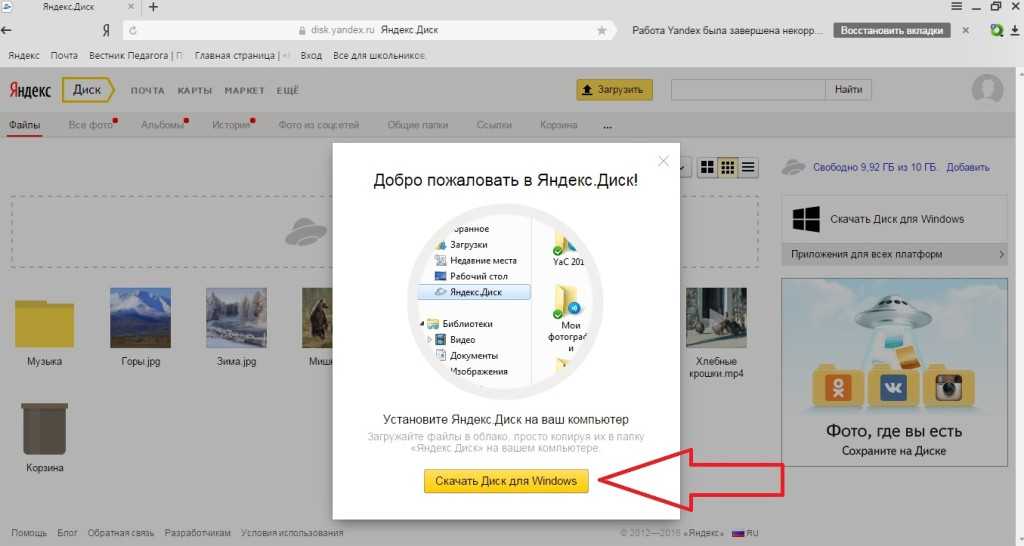
Шаг 5. Задайте настройки библиотеки фотографий
Вы можете использовать множество библиотек фотографий с внешних дисков. Однако только один из них может быть установлен в качестве системной библиотеки фотографий. Эта библиотека появляется в таких приложениях, как iMovie, «Фото iCloud», «Общие альбомы» и «Фотопоток». (Последний — фантастическая заставка на Apple TV).
Эта библиотека также будет синхронизироваться с другими вашими устройствами. Поэтому, когда вы делаете снимок на iPhone или редактируете на iPad, снимки автоматически сохраняются в iCloud. И они появляются на вашем компьютере!
- Выберите Photos > Preferences из меню
- Выберите «Общие»
- Нажмите «Использовать как системную библиотеку фотографий»
Вы можете дополнительно оптимизировать свое хранилище на вкладке iCloud. Вы можете выбрать, следует ли хранить импортированные фотографии в облаке. И вы можете решить, хотите ли вы поделиться альбомами с другими людьми или подписаться на их альбомы.
Теперь ваша копия настроена и работает. И вы можете удалить исходный файл библиотеки фотографий из папки с изображениями. Перетащите файл в корзину, щелкните правой кнопкой мыши и выберите пустую корзину.
Стоит отметить, что вы должны подключать внешний жесткий диск каждый раз, когда используете приложение «Фотографии». После того, как вы удалили файл библиотеки из папки с изображениями, ваши изображения больше не будут находиться на вашем Mac.
Всякий раз, когда вы хотите добавить больше изображений или отредактировать существующие изображения в своей библиотеке, подключите внешний диск и откройте «Фото». Любые изображения на основе iCloud будут автоматически отображаться и загружаться, если вы выберете их для редактирования.
При подключении камеры или телефона фотографии будут импортированы прямо на внешнее устройство. Таким образом, вы по-прежнему экономите место на своем Mac. Если вы удерживаете клавишу выбора и нажимаете приложение «Фотографии», вы можете выбрать библиотеку, которую хотите открыть, из списка.